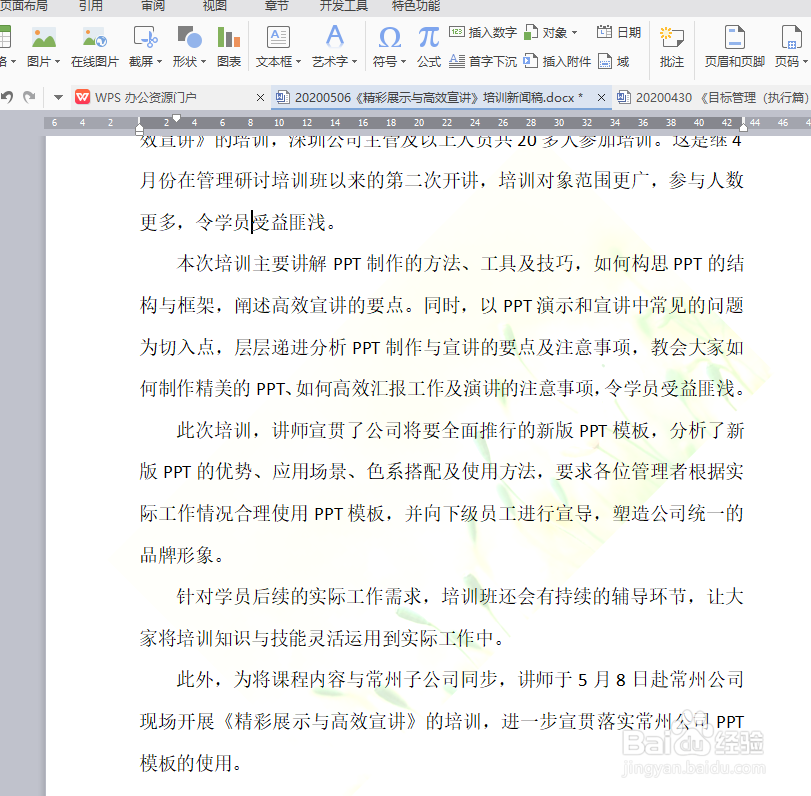1、在电脑中打开一篇需要添加水印的Word文档。

2、在Word界面上方的菜单栏,点击“插入”选项卡下方的“水印——插入水印”。
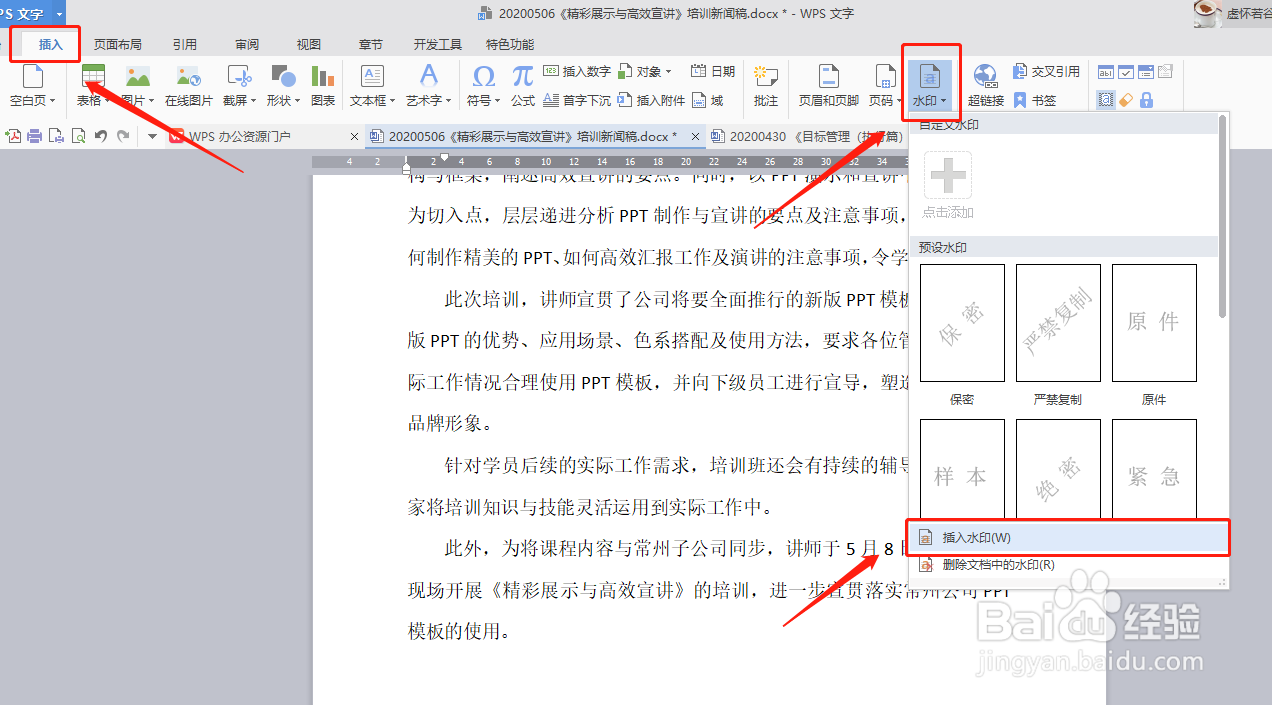
3、接下来弹出一个“水印”的界面,勾选“图片水印”选项,点击“选择图片”。

4、弹出一个“选择图片”窗口,找到并选中你要插入的图片,点击“打开”按钮。

5、回到“水印”界面,可根据需要对兔脒巛钒图片位置、大小进行设定,如“缩放”、“版式”、“水平对齐”、“垂直对齐”,然后选择“应用于:整篇文档”,最后点击“确定”。

6、回到Word文档,你会发现图片水印已经在整篇文档中啦。确定没问题后,最后点击保存文件即可。